خبرة في البرامج والأجهزة الموفرة للوقت تساعد 200 مليون مستخدم سنويًا. إرشادك بنصائح إرشادية وأخبار ونصائح لترقية حياتك التقنية.

يتصدر قائمتنا برنامج أصبح مرادفًا لصور العلاج ، ويسمى أدوبي فوتوشوب.
تم تصميم هذه الأداة الشاملة لأول مرة خصيصًا لغرض وحيد هو تحسين وتعديل الصور لأي عيوب ، وهذا يشمل تأثير العين الحمراء الشائع جدًا.
ومع ذلك ، فإن Adobe Photoshop أداة ممتازة لهذه المهمة بالذات ، خاصة إذا كنت تريد أن تبدو النتيجة النهائية سلسة ، ومن المفارقات ، أنها غير معالجة.
والأكثر من ذلك ، بمجرد حصولك على ترخيص Adobe Photoshop ، تفتح نفسك على عالم كامل من الاحتمالات لأنه لا يوجد شيء تقريبًا لا يمكنك فعله بهذه الأداة بقدر ما يذهب تحرير الصور.
لماذا تتوقف عن إزالة تأثير العين الحمراء بينما يمكنك أيضًا إزالة عيوب الجلد وتحسين لون عينيك وتبييض أسنانك والمزيد؟
هذه هي دلائل الميزات أدوبي فوتوشوب:
- ممتاز في إزالة تأثير العين الحمراء من الصور
- عظيم في تحسين الصور بشكل عام
- قابلة للتخصيص بفضل مجموعة كبيرة من المكونات الإضافية والمكتبات التي أنشأها المستخدم
- البرامج التعليمية حول كيفية استخدامها شائعة
- يمكن اختباره لمدة 7 أيام قبل شرائه

أدوبي فوتوشوب
قم بتحرير وإزالة تأثير العين الحمراء من صورك باستخدام حل البرامج الرائد في الصناعة.
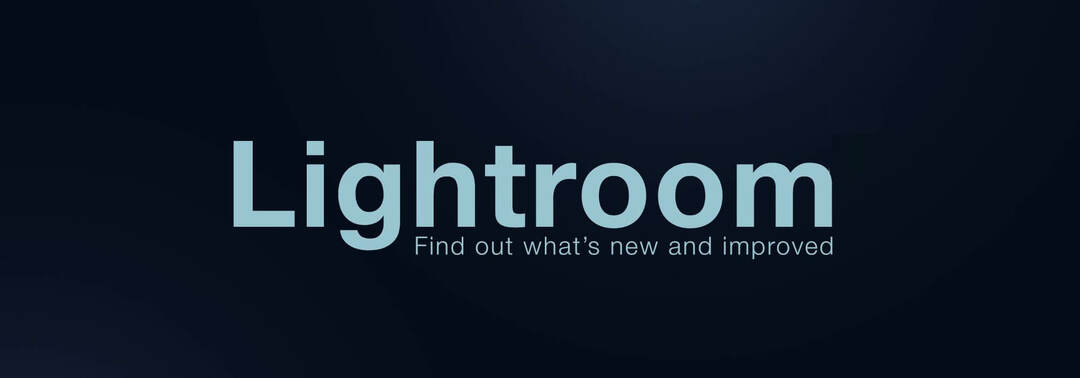
إذا كان Photoshop يبدو كثيرًا بالنسبة لك ولا يهتم إلا بالتعديل البسيط للصور ، فيمكنك دائمًا البحث عن نسخته الأكثر بساطة ، أدوبي لايت روم.
على الرغم من مشاركة اسمه مع Adobe Photoshop ، إلا أنه لا يمكنه أداء العديد من وظائف Photoshop مثل إضافة أو إزالة أو تغيير مظهر عناصر الصورة الفردية.
أكثر من ذلك ، فهي غير قادرة على استدعاء نص أو كائنات ثلاثية الأبعاد على الصور أو تعديل إطارات فيديو فردية.
وبالتالي ، إذا كنت تبحث عن محرر صور يخدم غرضًا أكثر تخصصًا ، لكنه لا يزال يقوم بعمل رائع مع ذلك.
هذه هي أفضل الميزات من Adobe Lightroom:
- نسخة مبسطة من Photoshop
- عظيم في أداء تحسينات الصورة
- يمكن اختباره بحرية لمدة 7 أيام مع جميع منتجات Adobe الأخرى
- دائمًا ما تكون تعديلات Lightroom غير مدمرة
- متوفر لأنظمة Windows و macOS و iOS و Android و tvOS

أدوبي لايت روم
قم بتحرير صورك وإزالة تأثير العين الحمراء باستخدام واحدة من أفضل أدوات البرامج.

فوتوريتخلص برنامج إزالة العين الحمراء من مثل هذه الأخطاء إلى الأبد في ثلاث خطوات بسيطة وبضع نقرات ، لذلك لا داعي للقلق أبدًا بشأن تدمير لقطاتك المثالية مرة أخرى.
ما عليك سوى فتح الصورة واستخدام Red Eye Remove والنقر لإصلاح العين الحمراء ، ثم إنهاء التعديل وحفظ عملك بالتنسيق والجودة المرغوبة.
لا يوفر Fotor إزالة العين الحمراء فحسب ، بل يوفر أيضًا محرر الصور وتأثيرات الصور والملصقات والنصوص وميزات أخرى مثل التنقيح وصنع الكولاج وتصميم الرسوم.
لذلك عند الانتهاء من إزالة العين الحمراء ، يمكنك أيضًا تجربة ميزات أخرى بما في ذلك فلاتر الصور مجانًا ، وإبراز أفضل ما في صورك.

فوتور
قم بإزالة العين الحمراء باستخدام إحدى الأدوات الرائعة المتاحة ، والتي ستحتوي أيضًا على ميزات تحرير متعددة.
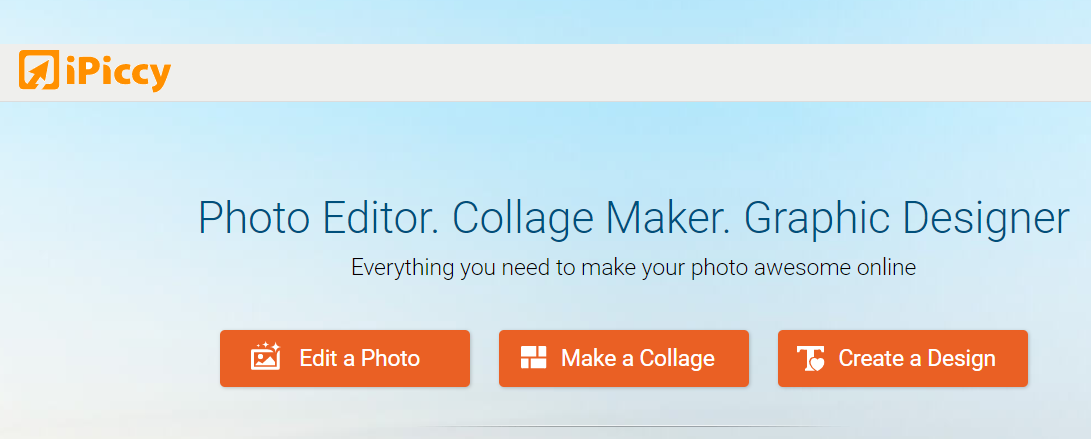
مع iPiccyبرنامج إزالة العين الحمراء ، العملية أيضًا بسيطة مثل بضع نقرات في غضون دقائق من تحميل صورتك إلى البرنامج ، ويتم إصلاح عينيك الحمراء غير المتوقعة في لمح البصر.
يمكن أن تكون العين الحمراء مزعجة ومزعجة ، ولكن مع مصحح العين الحمراء من iPiccy ، يمكنك التعامل مع الخطأ بسهولة ، بغض النظر عن عمرك أو تجربتك مع الكمبيوتر.
ما عليك سوى تحميل صورتك إلى iPiccy Photo Editor ، وافتح علامة تبويب التنقيح ، وحدد Red Eye Remover ، ثم قم بالتطبيق على العيون المحددة. بمجرد الانتهاء ، احفظ صورتك وفويلا!
تعد Red-eye مجرد جزء مما يمكن أن تفعله iPiccy من أجلك ، ولكن علامة تبويب التنقيح الخاصة بها يمكن أن تفعل أكثر من مجرد تصحيح أخطاء العين الحمراء.
يمكنك تجربة أدوات أخرى والقيام بأشياء مثل تنحيف الوجه أو تبييض الأسنان وغير ذلك الكثير.
⇒ احصل على iPiccy
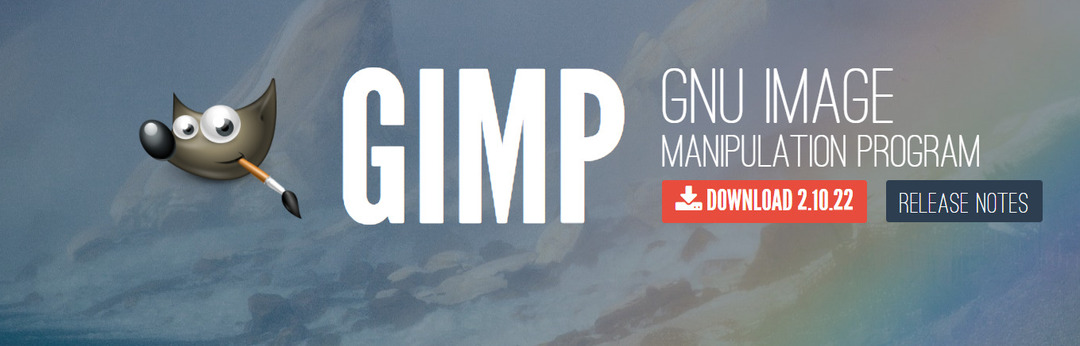
جيمب، أو برنامج معالجة الصور GNU ، هو ملف أداة تحرير الصور المجانية الذي يأتي مع برنامج إزالة العين الحمراء.
إذا كنت معتادًا على Photoshop ، فيمكنك بسهولة استخدام أدوات التحرير المتطورة في GIMP لإنشاء صور مذهلة وجذابة بصريًا في مكتبتك.
ومع ذلك ، فإنه يتطلب بعض المهارات الإضافية أو الوقت لفهمه واستخدامه ، لذلك فهو ليس بهذه البساطة مثل معظم برامج تحرير الصور المجانية.
بينما لا يحتوي GIMP على زر سحري لإزالة العين الحمراء ، إلا أنه يحتوي على أدوات يمكنك استخدامها لتحقيق التأثير المطلوب.
باستخدام مرشح إزالة العين الحمراء ، يمكنك إزالة العيون الحمراء من الصورة ، ولكن باستخدام برنامج GIMP ، يجب عليك إجراء ملف اختيار (لاسو أو إهليلجي) لحدود قزحية العين أو العين التي بها تلميذ ذو عين حمراء.
بمجرد تحديد المنطقة ، قم بتطبيق المرشح عن طريق تنشيطه في قائمة نافذة الصورة الموجودة أسفل المرشحات> التحسين> إزالة العين الحمراء.
تتيح لك نافذة المعاينة رؤية التعديلات في الوقت الفعلي ويمكنك اختيار القيمة الجيدة للعتبة مقارنة بما يتم عرضه ، ثم التحقق من صحتها.
أثناء تحريك مؤشر العتبة ، ستختلف شدة اللون الأحمر.
لا يتيح لك GIMP إزالة أخطاء العين الحمراء فحسب ، بل يمكنك أيضًا إضافة طبقات وأقنعة ومنحنيات ومستويات وإنشاء فرشك المخصصة وتطبيق المنظور وغير ذلك الكثير باستخدام أدوات التحديد الذكية الخاصة به.
تشمل الميزات البارزة الأخرى أدوات التنقيح وعناصر تصميم الرسوم التي يمكنك استخدامها لإنشاء أيقونات وفن لاستخدامات أخرى.
⇒ احصل على برنامج جيمب
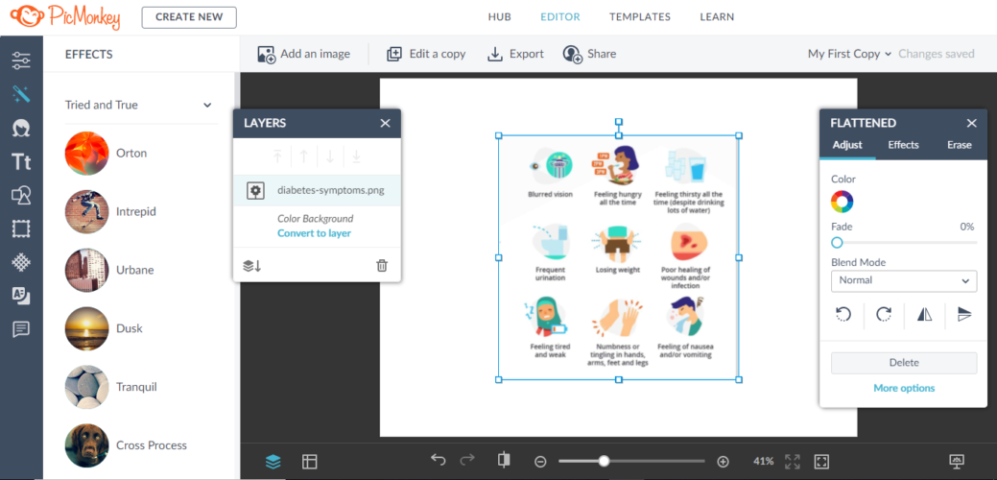
PicMonkey تم تصميمه لطرد الظلال المزعجة في صورك. إنه يحتوي على كل ما تحتاجه لجعل أفكارك تنبض بالحياة ، بدءًا من تحرير الصور وصنع الكولاج وأدوات تصميم الرسوم.
يعد مزيل العين الحمراء من PicMonkey أحد أدوات اللمسات الأخيرة ، والتي يمكنك استخدامها لتحسين صورك.
من أجل استخدام هذه الأداة ، انقر عليها ، ثم حدد زر Human أو Furball (للحيوانات). اسحب المؤشر فوق منطقة العين الحمراء ، وستكتشف الأداة الأخطاء وتعالج المشكلات التي تعثر عليها.
اعتمادًا على مقدار العين الحمراء في صورتك ، قد تحتاج إلى تطبيق تأثير إزالة العين الحمراء أكثر من مرة لتحقيق النتائج المرجوة.
بمجرد الانتهاء ، يمكنك إزالة صورك من سطح المكتب وفي متناول يديك عن طريق طباعته من PicMonkey Print Shop.
⇒ احصل على PicMonkey
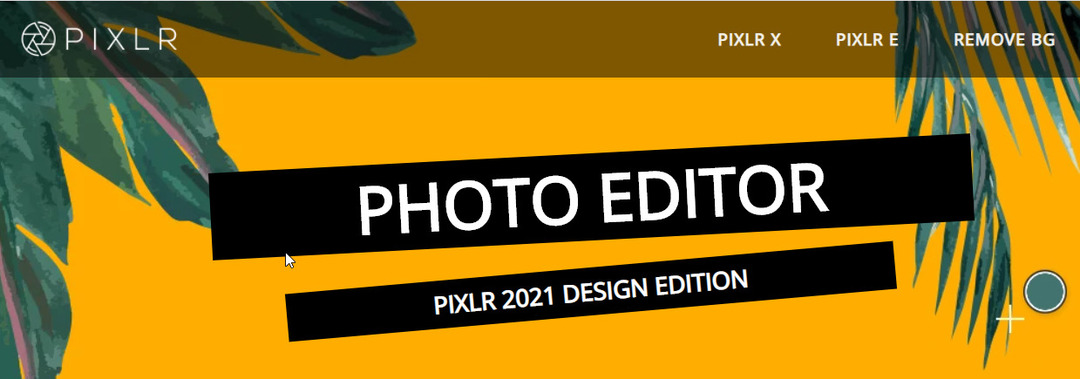
بيكسلر تم إطلاقها منذ ما يقرب من عقد من الزمان لتوفير أداة سهلة ومجانية لإنشاء الصور وتحريرها ومشاركتها عبر الإنترنت ، ولكن تم الحصول عليها بعد ثلاث سنوات بواسطة Autodesk ، الذي أضاف ميزات جديدة إليها.
لإزالة خطأ العين الحمراء في صورك ، يمكنك استخدام محرر Pixlr الموجود في ملف موقع الكتروني، وهو مجاني للاستخدام ولديه قوة ومزايا Photoshop والعناصر المصاحبة له مجانًا.
ما عليك سوى فتح الصورة ، وستلاحظ أن أداة Pixlr المصممة مسبقًا للعين الحمراء تمنحك تحكمًا قابلاً للتعديل بين 0 و 100 بالمائة ، مع إعداد افتراضي بنسبة 50 بالمائة.
بمجرد تعيين مستوى التسامح ، انقر فوق منتصف كل تلميذ أحمر ، ويتم ضبط Pixlr تلقائيًا.
⇒ احصل على Pixlr

بيكسيناتي يقدم مجموعة متنوعة من الميزات التي تجعل تحرير الصور سهل الاستخدام من قبل الهواة أو الخبراء على حد سواء.
يحتوي على أدوات تعمل على إصلاح المشكلات الأكثر شيوعًا التي يواجهها الأشخاص الذين يلتقطون الصور ، وهي سهلة الاستخدام عند إزالة العين الحمراء أو تبييض الأسنان أو تفتيح الصور المعرضة للخطر.
تعد إزالة العين الحمراء جزءًا من أداة التحسينات التجميلية لشركة Pixenate وربما تكون الأكثر أهمية نظرًا لأن العين الحمراء شائعة في التصوير الفوتوغرافي الداخلي.
يعمل برنامج إزالة العين الحمراء على تسهيل إزالة العين الحمراء ببضع نقرات فقط. يمكنك أيضًا استخدام المكوّن الإضافي لتبييض الأسنان لتبييض الأسنان غير الملونة للحصول على مظهر طبيعي ، نتيجة نهائية شاملة في صورك.
يعد Pixenate حلاً مثاليًا للشبكات الاجتماعية ومواقع تسويق الصور الأخرى التي يقودها المجتمع.
⇒ احصل على Pixenate
© حقوق النشر Windows Report 2021. غير مرتبط بـ Microsoft


